
①ESP12F模块的硬件说明如上图所示,其他引脚均引出。
②准备好硬件之后就是要下载Arduino IDE,目前版本为2.0.3,下载地址为:
https://www.arduino.cc/en/software
,如下图所示
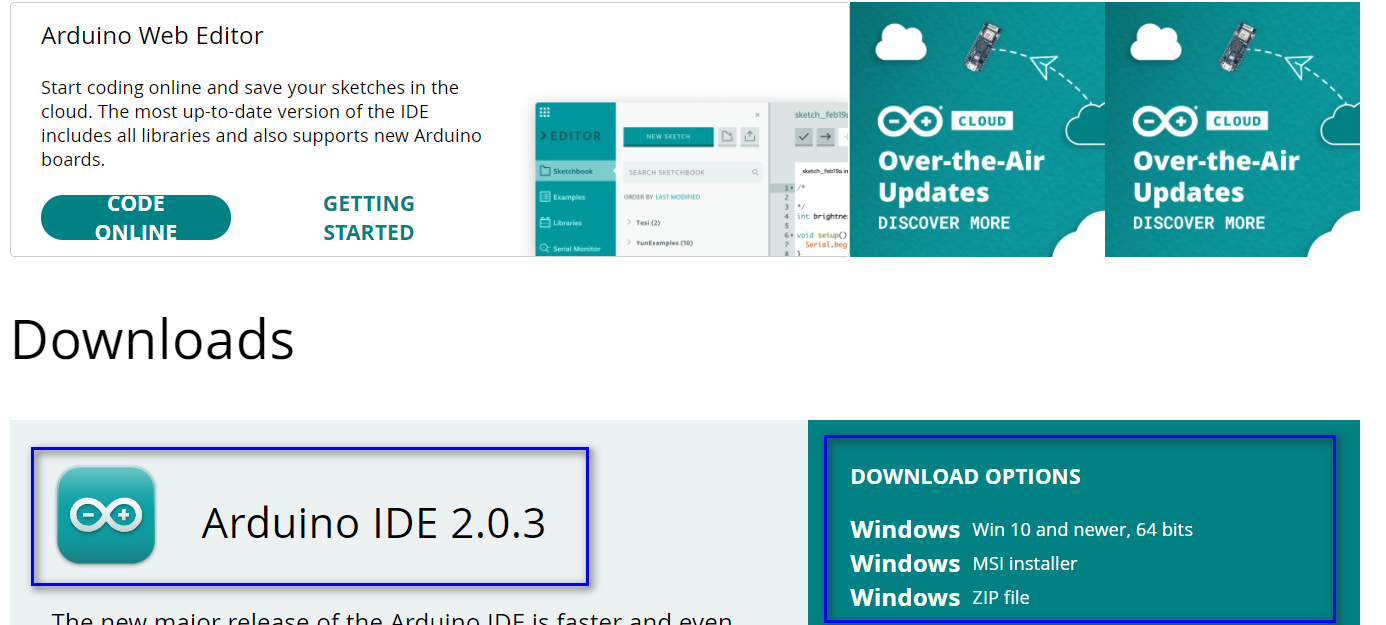
③安装Arduino IDE较为简单,安装之后,
在Arduino IDE上安装esp8266库。
打开Arduino IDE,依次打开 文件 -> 首选项,在“附加开发板管理器网址”一栏添加以下网址。
http://arduino.esp8266.com/stable/package_esp8266com_index.json
如下图所示,然后重启Arduino IDE;
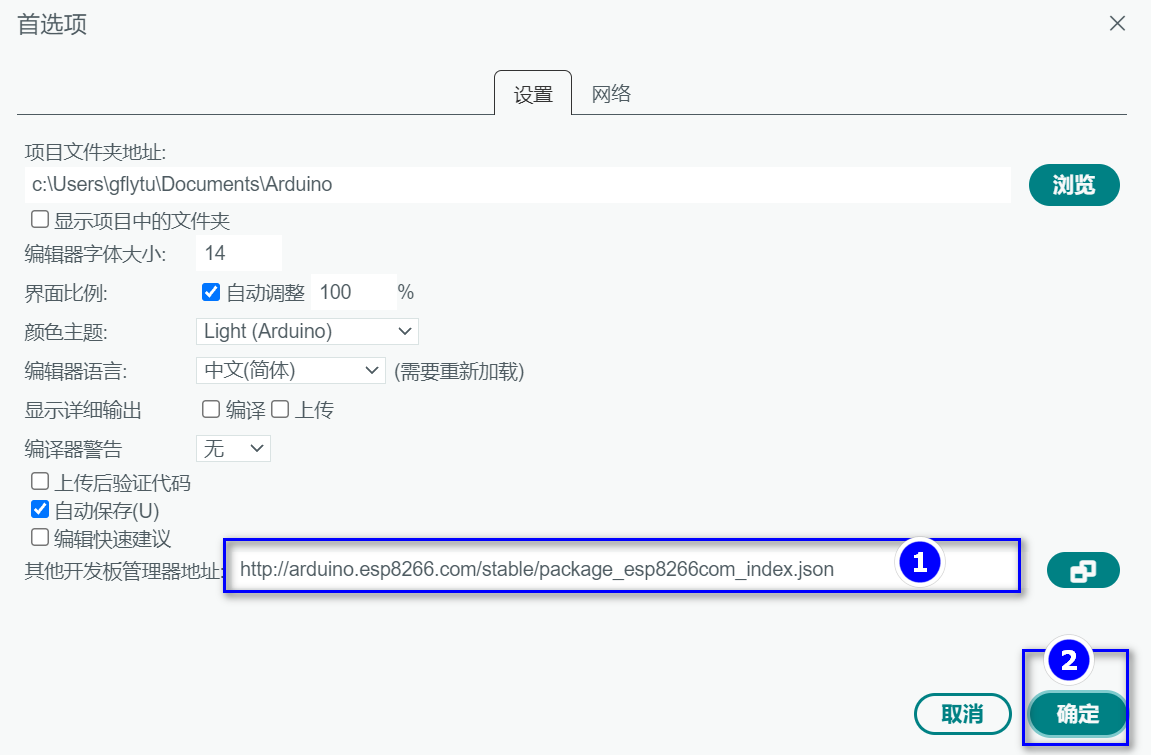
下载安装esp8266库,
依次打开 工具 -> 开发板-> 开发板管理器,找到esp8266并安装(下载较慢,可以下载离线安装包)。
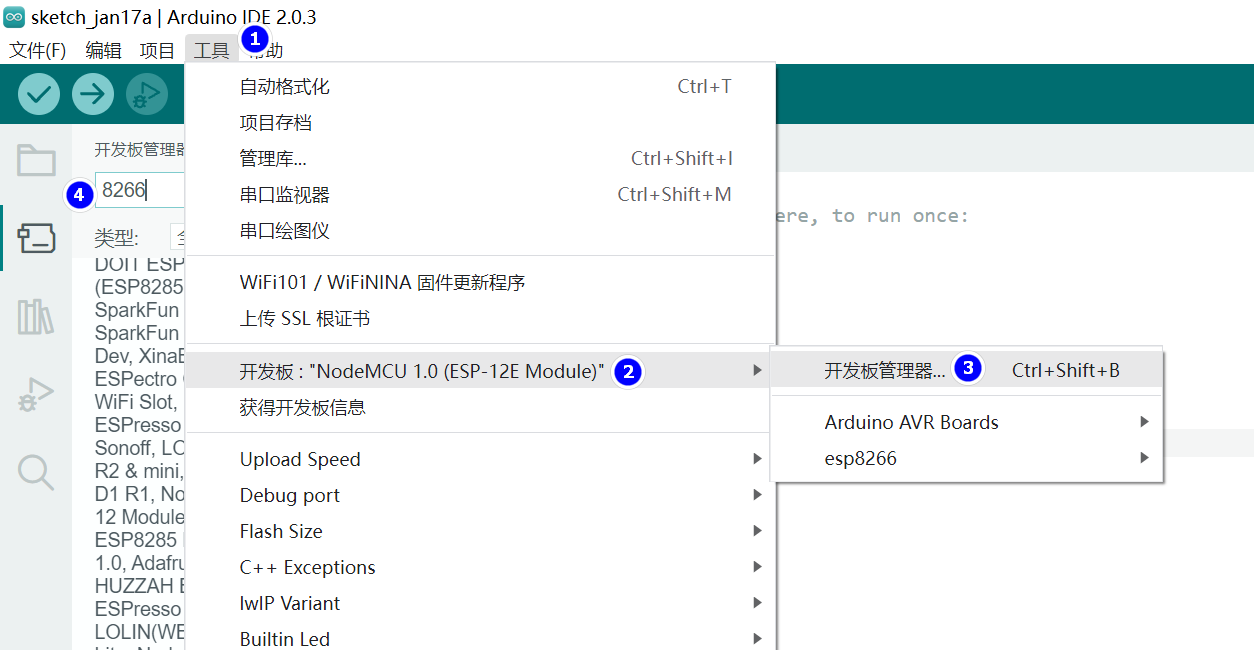
④修改例程进行测试代码开发,选择NodeMCU 1.0(ESP-12E Module),如下图所示。
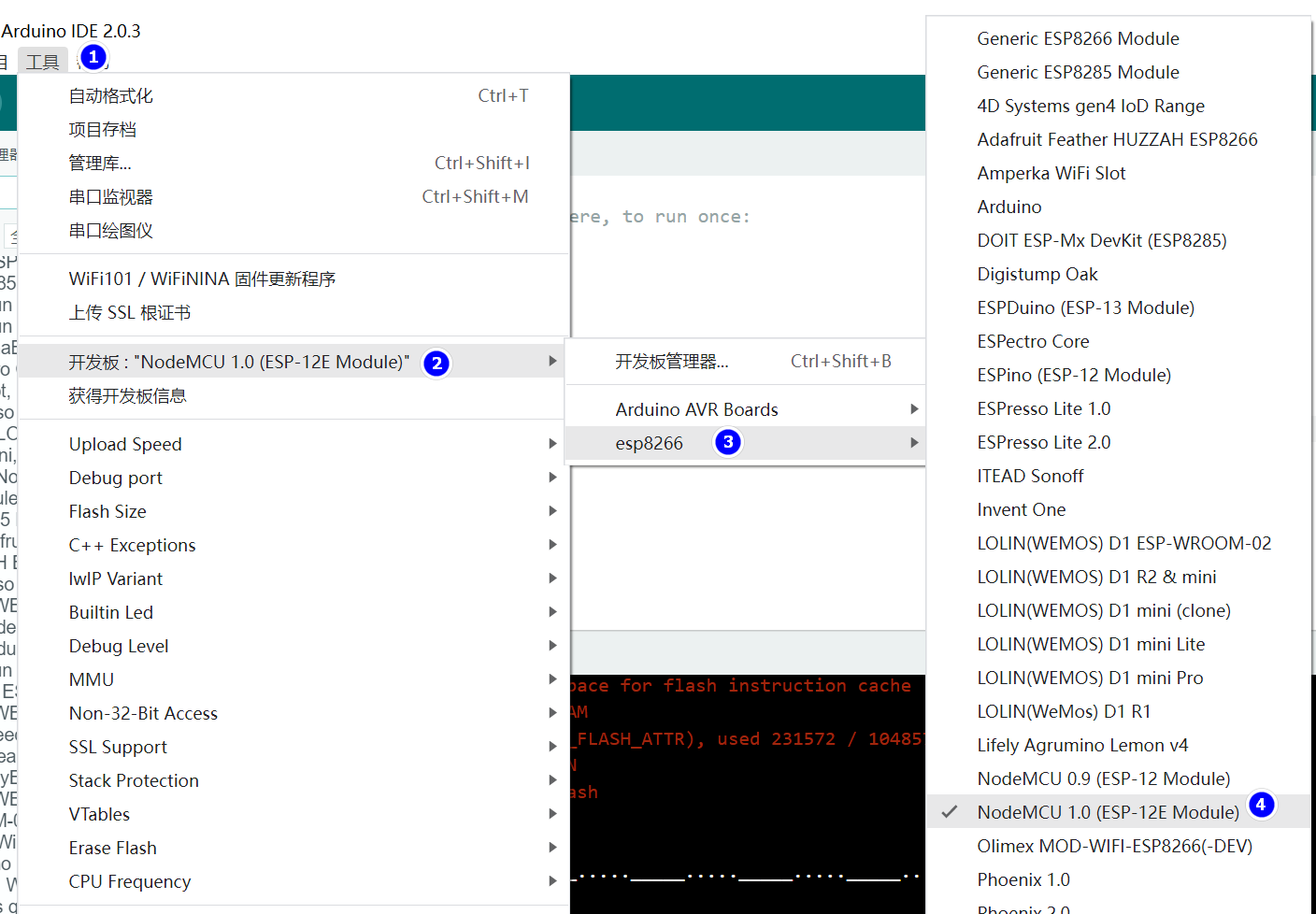
⑤下载,将GPIO0连接到GND,连接电脑USB,选择下载端口,如下图所示。
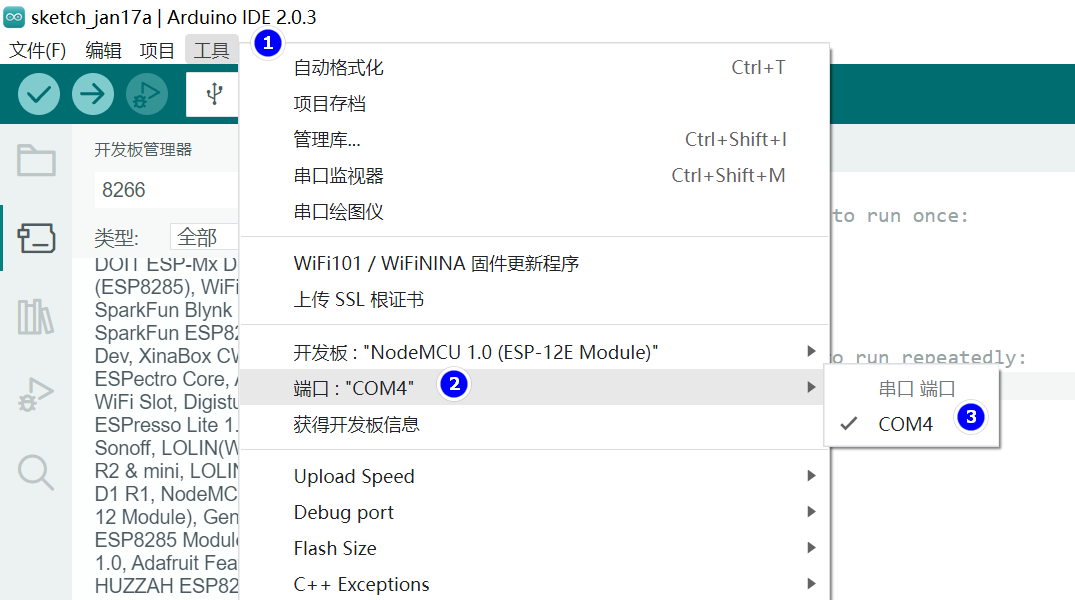
⑥打开 文件 -> 示例->01.Basics -> Blink, 选择例程测试代码,具体操作如下图所示。
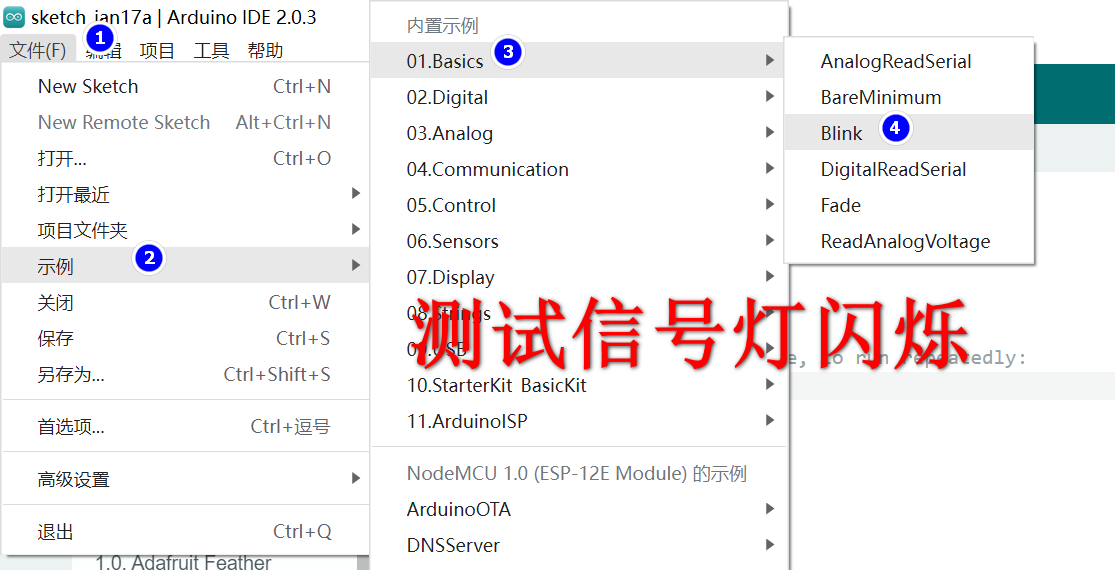
验证上传,重启即可观察实验现象。具体如下图所示。下载后将GPIO0与GND断开,复位(这里是断电重启)观察信号灯的闪烁现象。
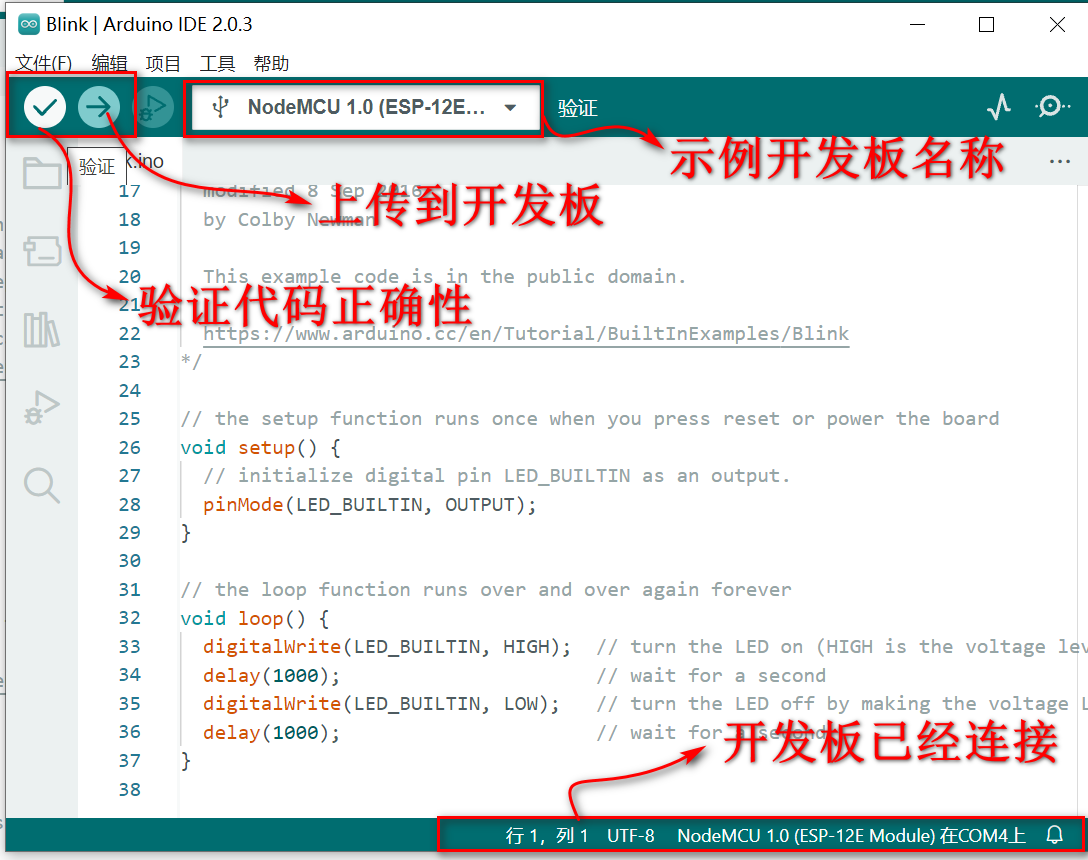
⑦RGB三色灯闪烁测试,根据信号灯的闪烁来设计RGB三色灯的顺序闪烁,具体代码如下:

可以看到信号灯、LEDR、LEDG、LEDB四个灯顺序闪烁。